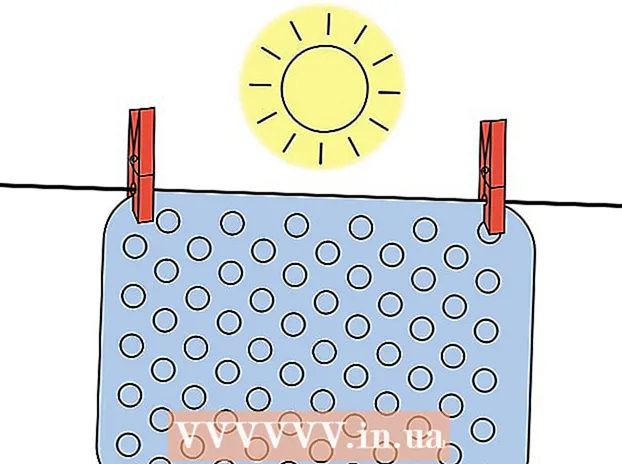Autor:
Florence Bailey
Data De Criação:
22 Marchar 2021
Data De Atualização:
1 Julho 2024

Contente
- Passos
- Método 1 de 4: Método um: configurações de zoom no Mac
- Método 2 de 4: Método dois: zoom com o mouse
- Método 3 de 4: Método Três: Zoom com o Trackpad
- Método 4 de 4: Método quatro: amplie o navegador
- O que você precisa
Os computadores Apple possuem uma função de zoom (zoom in / out) no sistema operacional, portanto, você pode usá-la independentemente do aplicativo. Você também pode diminuir o zoom no navegador para ver a página inteira ou diminuir o zoom para exibir todo o conteúdo na tela do computador. Este artigo irá ensiná-lo a usar o recurso de diminuir o zoom no seu Mac.
Passos
Método 1 de 4: Método um: configurações de zoom no Mac
 1 Clique no ícone da maçã no canto superior esquerdo da tela.
1 Clique no ícone da maçã no canto superior esquerdo da tela. 2 Selecione “Preferências do Sistema” no menu suspenso.
2 Selecione “Preferências do Sistema” no menu suspenso. 3 Abra o painel Acessibilidade. Aqui estão funções coletadas para ajudar pessoas com deficiência visual e auditiva a usar o computador. Mas também podem ser úteis para usuários perfeitamente saudáveis.
3 Abra o painel Acessibilidade. Aqui estão funções coletadas para ajudar pessoas com deficiência visual e auditiva a usar o computador. Mas também podem ser úteis para usuários perfeitamente saudáveis.  4 Selecione o painel Exibir. Na seção central, você pode ver as configurações de “Zoom”. Se estiver desligado, ligue-o.
4 Selecione o painel Exibir. Na seção central, você pode ver as configurações de “Zoom”. Se estiver desligado, ligue-o. - A tecla de atalho para diminuir o zoom é Command e - (menos). Você pode aumentar o zoom usando os botões Comando e + (mais).
- Lembre-se da tecla de atalho para ativar o “zoom” para que você não precise entrar no “Acesso universal” todas as vezes. A função é controlada pela Opção, Comando e atalho de teclado número 8 quando você está na área de trabalho. Se nada acontecer, a função será desativada.
- A tecla de atalho para diminuir o zoom é Command e - (menos). Você pode aumentar o zoom usando os botões Comando e + (mais).
Método 2 de 4: Método dois: zoom com o mouse
 1 Conecte o mouse com roda de rolagem ao computador.
1 Conecte o mouse com roda de rolagem ao computador. 2 Pressione o botão de controle.
2 Pressione o botão de controle. 3 Role a roda do mouse para frente para aumentar o zoom e para trás para diminuir o zoom enquanto mantém a tecla Control pressionada.
3 Role a roda do mouse para frente para aumentar o zoom e para trás para diminuir o zoom enquanto mantém a tecla Control pressionada.
Método 3 de 4: Método Três: Zoom com o Trackpad
 1 Mantenha pressionado o botão de controle.
1 Mantenha pressionado o botão de controle. 2 Deslize para cima no trackpad com dois dedos para aumentar o zoom.
2 Deslize para cima no trackpad com dois dedos para aumentar o zoom. 3 Deslize para baixo no trackpad com dois dedos para diminuir o zoom.
3 Deslize para baixo no trackpad com dois dedos para diminuir o zoom.
Método 4 de 4: Método quatro: amplie o navegador
 1 Abra seu navegador de internet.
1 Abra seu navegador de internet. 2 Abra a página que deseja visualizar.
2 Abra a página que deseja visualizar. 3 Segure o botão de comando.
3 Segure o botão de comando. 4 Pressione o botão + (mais) para aumentar o zoom. Cada vez que você pressiona +, a escala aumenta em 1 passo.
4 Pressione o botão + (mais) para aumentar o zoom. Cada vez que você pressiona +, a escala aumenta em 1 passo.  5 Pressione o botão - (menos) para diminuir. Lembre-se de que você também deve manter pressionado o botão Comando.
5 Pressione o botão - (menos) para diminuir. Lembre-se de que você também deve manter pressionado o botão Comando. - O método do navegador funciona apenas no navegador e não em outros aplicativos. Isso é apenas para a conveniência de navegação na web.
- Os navegadores mais populares, como Safari, Google Chrome e Firefox, usam esse atalho de teclado para zoom, mas outros podem ter essa função atribuída a outras teclas.
O que você precisa
- Rato
- Trackpad
- navegador de internet